Langkah pertama untuk mendesain website dengan menggunakan Joomla! adalah
menginstall aplikasi pendukung. Aplikasi pendukung tersebut antara lain:
1. Apache; sebagai aplikasi server
2. MySQL; sebagai aplikasi database
3. PHP
Ketiga aplikasi pendukung tersebut akan sekaligus terinstall ketika Aplikasi XAMPP
terinstal di komputer. XAMPP dapat didownload secara gratis di
www.apachefriends.org/en/xampp-windows.html.
1. Siapkan file installer Xampp dan lakukan langkah awal instalasi dengan melakukan
double klik di file Xampp-win32-1.5.3-installer.exe, selanjutnya klik OK setelah
pemilihan bahasa dilakukan.
Instalasi Xampp-win32-1.5.3-installer.exe
DESAINWEBSITE MENGGUNAKAN JOOMLA!
2. Selanjutnya klik next untuk melanjutkan proses instalasi
3. Pilih directory di dalam harddisk, untuk menempatkan file-file website.
Selanjutnya klik Install
4. Klik Finish untuk tahap akhir proses intalasi
5. Klik No pada konfirmasi berikut
6. Klik Yes untuk masuk ke dalam XAMPP Control Panel
7. Jalankan Apache dan MySql dengan menekan tombol start hingga kedua aplikasi
tersebut berjalan (Running)
8. Pastikan XAMPP telah terinstall di komputer, ditandai dengan munculnya folder
XAMPP dan htdocs di directory yang telah Anda tentukan sebelumnya.
Instalasi Joomla!
INSTALASI JOOMLA!
Tahap Persiapan
1. Siapkan file installer Joomla!
2. Double klik file installer Joomla.1.5.10.exe dan klik browse dan pilih subdirectory
htdocs di dalam directory XAMPP untuk memasukkan file-file intalasi Joomla!.
Selanjutnya klik OK.
3. Selanjutnya klik Unzip!, dan tunggu sampai proses ekstraksi dan klik close jika
proses sudah selesai.
4. Setelah proses ekstraksi selesai, temukan folder bernama Joomla.1.5.10 dengan
membuka windows explorer, temukan folder tersebut di Program
files>xampp>htdocs dan ganti nama folder tersebut dengan nama website yang
akan dibuat. Misalnya, ganti nama dengan computer-solo.
Set Up Joomla! 1.5.10
1. Jalankan aplikasi web browser yang telah terinstall di komputer, seperti Internet
Explorer, Mozilla FireFox, Opera atau Google Chrome. Selanjutnya ketik alamat
domain website lokal Joomla! pada bagian address web browser. Ketik
http://localhost/computer-solo/ lalu tekan enter pada keyboard. Setelah muncul
pilihan bahasa, klik next!.
2. Klik next pada bagian kanan atas untuk melanjutkan set up Joomla! sampai muncul
tampilan sebagai berikut:
3. Selanjutnya, isikan konfigurasi database dengan terlebih dahulu membuat
database dengan aplikasi MySQL. Langkah membuat database adalah sebagai
berikut:
- Buka tab/windows baru pada web browser dan ketik localhost pada address
untuk menjalankan aplikasi MySQL. Klik pada bagian phpMyAdmin
- Buatlah database dengan mengisikan nama database yang diinginkan.
Misalnya, ketik computersolo pada bagian create new database, selanjutnya
klik create. Pastikan bahwa database sudah terbentuk dengan melihat pada
bagian databases.
4. Setelah database terbentuk, set up Joomla! bisa dilanjutkan dengan mengisi
konfigurasi database. Isikan localhost pada bagian Host Name, isikan root pada
bagian Username, dan kosongkan pada bagian Password dan isikan nama
database yang telah dibuat sebelumnya. Klik next untuk langkah berikutnya.
5. Klik next pada langkah berikutnya, sampai muncul tampilan sebagai berikut:
Pada bagian ini, lakukan konfigurasi dengan mengisi kolom yang tersedia seperti
nama website, email dan password serta klik Install Sample Data untuk konfigurasi
awal website Joomla!. Password haruslah mudah diingat karena setiap kali akan
login ke bagian administrator, passwor tersebut akan ditanyakan. Misalkan
masukkan password 12345. Setelah itu klik next.
6. Selanjutnya akan muncul:
Pada langkah ini, Joomla! akan meminta untuk menghapus folder bernama
installation di dalam directory xampp>htdocs>computer-solo, ini adalah fitur
untuk menjaga keamanan website yang akan dibuat.
Setelah itu, klik Site untuk dapat melihat tampilan muka (frontpage) website yang
akan dikembangkan lebih lanjut. Berikut ini adalah tampilan awal website berbasis
Joomla!:
Mengenal Back End Joomla!
Selain frontpage (tampilan depan/halaman depan), website Joomla! juga memiliki apa
yang disebut backend (tampilan belakang/administrator) yang berfungsi sebagai media
untuk mengelola, merubah, mengurangi atau menambahkan baik itu layout (tampilan)
maupun konten (isi) website. Untuk masuk ke dalam tampilan backend, tambahkan
pada address web browser pada akhir nama (domain) website: /administrator, jadi
pada address web browser akan tertulis: http://localhost/computersolo/
maka jadilah gbr spt ini
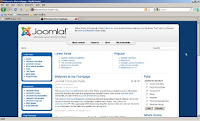


Tidak ada komentar:
Posting Komentar